WhatsApp – одно из самых популярных приложений для обмена сообщениями, которое используется миллионами людей по всему миру. Иногда в нашей переписке могут появиться сообщения, которые мы хотим удалить без оставления следов для наших собеседников. Но можно ли это сделать? В этой статье мы расскажем о том, как удалить сообщения в WhatsApp на iPhone без следов для собеседников.
Шаг 1: Откройте приложение WhatsApp на вашем iPhone
Первым шагом для удаления сообщений в WhatsApp без следов для собеседников является открытие самого приложения. Найдите его на домашнем экране вашего iPhone и нажмите на него, чтобы запустить приложение.
Шаг 2: Откройте чат с нужным собеседником
После запуска приложения WhatsApp найдите чат с тем собеседником, сообщения которого вы хотите удалить. Нажмите на его имя или фотографию, чтобы открыть чат.
Шаг 3: Выделите сообщение или сообщения, которые вы хотите удалить
В открытом чате найдите и длительно удерживайте палец на сообщении или сообщениях, которые вы хотите удалить. Появится контекстное меню со списком доступных опций.
Шаг 4: Выберите опцию "Удалить для всех"
В контекстном меню выберите опцию "Удалить для всех". После этого выбранные сообщения будут удалены как у вас, так и у вашего собеседника без возможности их восстановления.
Теперь вы знаете, как удалить сообщения в WhatsApp на iPhone без следов для собеседников. Пользуйтесь этими знаниями с умом и остерегайтесь непреднамеренных удалений. Удачи!
Почему удаление сообщений в WhatsApp важно

Одна из главных причин, по которой удаление сообщений является важным действием, заключается в том, что это способ защитить себя от возможного манипулирования и использования сообщений против вас. К сожалению, в нашей эпохе цифровых коммуникаций сообщения могут быть сохранены и использованы как доказательства в разных ситуациях. Удаление сообщений в WhatsApp позволяет предотвратить искусственное создание доказательств и сохранять свою приватность.
Кроме того, удаление сообщений в WhatsApp помогает поддерживать чистоту и порядок в личных чатах, освобождая пространство и обеспечивая лучшую навигацию. В процессе общения мы часто обмениваемся большим количеством сообщений, и сохранение всех переписок может привести к их неразберихе и заполнению памяти устройства. Удаление сообщений позволяет освободить место и сохранить только информацию, которая действительно важна.
Кроме того, удаление сообщений может быть полезным в том случае, если предыдущие сообщения содержали неправильную информацию или были отправлены с ошибками. Вместо того, чтобы оставлять эти сообщения, которые могут привести к недоразумениям или неправильному восприятию собеседником, удаление позволяет исправить ошибки и обновить информацию.
Итак, удаление сообщений в WhatsApp имеет множество преимуществ и является важным шагом для обеспечения безопасности, приватности и порядка в нашей цифровой жизни. Будьте внимательны и заботливы о своих сообщениях, используя функцию удаления WhatsApp.
Как удалить сообщения в WhatsApp на iPhone
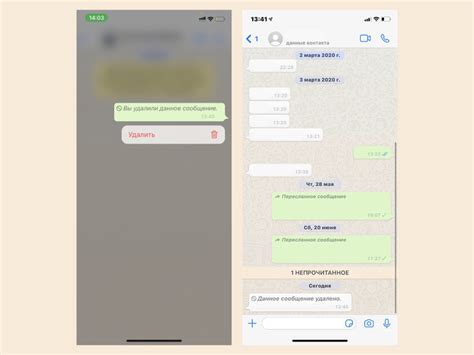
Однако, существует способ удалить сообщения в WhatsApp на iPhone без следов для собеседников. Для этого следуйте инструкциям:
1. Найдите сообщение, которое вы хотите удалить, и нажмите на него.
2. Нажмите на иконку «Поделить» в правом верхнем углу экрана.
3. Выберите опцию «Другой» из списка доступных приложений.
4. В списке доступных опций прокрутите вниз и выберите «Печать».
5. Уменьшите предпросмотр фрагмента печатной страницы и установите два пальца на отмеченную область, чтобы открыть меню обработки.
6. В меню обработки сначала выберите опцию «Копировать», а затем – «Отменить все метки».
7. Возвращайтесь в приложение WhatsApp и удаляйте сообщение с помощью функции «Удалить для всех».
Теперь вы знаете, как удалить сообщения в WhatsApp на iPhone без следов для собеседников. Просто следуйте указанным выше шагам, и ваши удаленные сообщения останутся незаметными для всех.
Откройте приложение WhatsApp
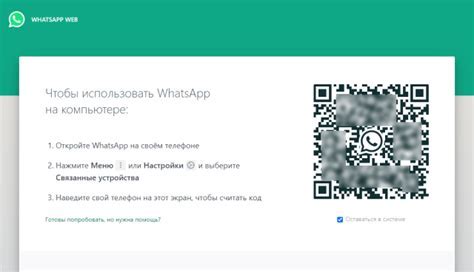
Шаг 1: Найдите иконку WhatsApp на главном экране вашего iPhone и нажмите на нее. Она обычно имеет зеленый фон с белой трубкой телефона.
Шаг 2: После открытия приложения WhatsApp, вы увидите список всех ваших чатов. Выберите чат, в котором вы хотите удалить сообщения.
Шаг 3: Если вам нужно удалить отдельные сообщения, нажмите и удерживайте на сообщении, которое вы хотите удалить. Появится всплывающее окно с опциями. Выберите "Удалить".
Шаг 4: Если вам нужно удалить несколько сообщений, нажмите на значок "Информация" в верхнем правом углу экрана. Он обычно выглядит как "i" в круге. Далее выберите "Удалить все сообщения".
Шаг 5: После выбора опции удаления, вам будет предложено либо удалить сообщения только на вашем устройстве, либо удалить их также у собеседника. Если вам необходимо удалить сообщения также у собеседника, выберите опцию "Удалить для всех".
Теперь вы знаете, как удалить сообщения в WhatsApp на iPhone без следов для собеседников. Удачного использования!
Найдите сообщение, которое хотите удалить
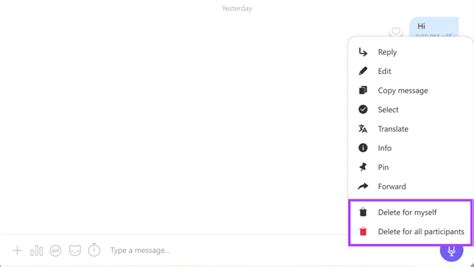
Шаг 1: Откройте приложение WhatsApp на своем iPhone.
Шаг 2: Перейдите в чат, в котором находится сообщение, которое вы хотите удалить.
Шаг 3: Прокрутите чат вниз, чтобы найти нужное сообщение.
Шаг 4: Нажмите и удерживайте на сообщении, которое хотите удалить.
Шаг 5: Внизу экрана отобразится панель с различными опциями. Нажмите на иконку корзины.
Шаг 6: Появится предупреждение о том, что удаленное сообщение также будет удалено для всех участников чата. Нажмите на кнопку "Удалить для всех", чтобы удалить сообщение без следов.
Примечание: Если вы не видите опцию "Удалить для всех", значит, прошло уже более часа с момента отправки сообщения, и вы не можете удалить его для всех участников чата. Однако, вы всё равно можете удалить его только для себя, выбрав опцию "Удалить для себя".
Проведите палец влево по сообщению
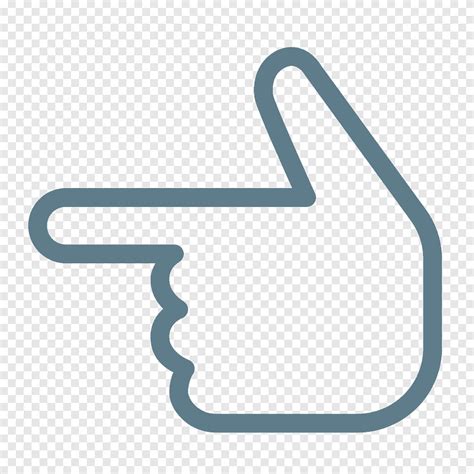
Если вы хотите удалить сообщение WhatsApp на iPhone без следов для собеседников, вы можете воспользоваться функцией "Slide to Delete" (Проведите палец влево). Для этого выполните следующие шаги:
- Откройте приложение WhatsApp на вашем iPhone.
- Перейдите в чат, в котором находится сообщение, которое вы хотите удалить.
- Найдите нужное сообщение и проведите палец влево по нему.
- Появится опция "Удалить", нажмите на нее.
- Подтвердите удаление сообщения, нажав на кнопку "Удалить сообщение".
После выполнения этих шагов сообщение будет удалено из вашего чата и исчезнет для собеседника. Это полезная функция для тех случаев, когда вы отправили сообщение по ошибке или хотите удалить часть переписки, чтобы она больше не отображалась.
Нажмите "Удалить" и подтвердите действие
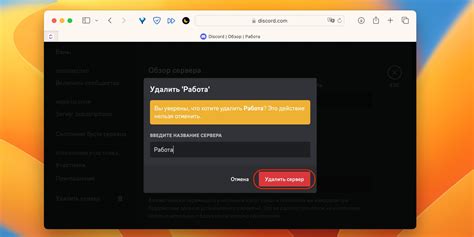
После выбора нужного сообщения или нескольких сообщений для удаления, нажмите на иконку корзины в правом верхнем углу экрана. Появится всплывающее окно с опцией "Удалить".
Чтобы продолжить удаление сообщений без оставления следов для собеседников, выберите эту опцию. Окно также предупредит о том, что после удаления сообщений они будут недоступны для вас и вам не удастся их восстановить.
После нажатия на "Удалить" выбранные сообщения будут удалены без возможности для собеседников восстановить их или узнать о факте удаления. Ваш собеседник увидит в чате уведомление "Это сообщение было удалено".
Теперь вы знаете, как удалить сообщения в WhatsApp на iPhone без следов для собеседников. Пользуйтесь этой функцией, чтобы контролировать вашу приватность в мессенджере.
Проверьте, что сообщение удалено без следов
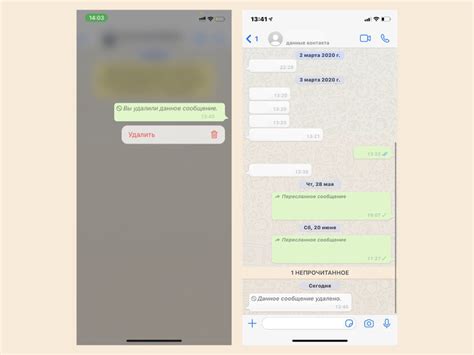
После того, как вы удалили сообщение в WhatsApp на iPhone, вы можете убедиться, что оно было удалено без следов для собеседников. Для этого выполните следующие шаги:
- Откройте чат, в котором вы удалили сообщение.
- Прокрутите вверх и вниз по чату, чтобы убедиться, что удаленное сообщение больше не отображается.
- Если вы удаление успешно, то вместо удаленного сообщения должна появиться надпись "Это сообщение было удалено".
- Попросите своего собеседника проверить чат и убедиться, что удаленное сообщение не видно.
Важно помнить, что удаление сообщения только скрывает его от вашего видения и видения собеседника. Система WhatsApp не предоставляет возможность удалить сообщение без возможности его восстановления. Поэтому, если вам важно удалить сообщение навсегда, рекомендуется обратиться к возможностям, предоставляемым самим WhatsApp или использовать дополнительные инструменты для удаления данных с устройства.






